怎么用CAD画六连环
之前教过大家用CAD画奥运五环,今天,我们给大家带来一个画六连环的教程,希望能帮到一些朋友。
1.打开中望CAD2019,用【圆:C】命令,画一个R50的圆,如图
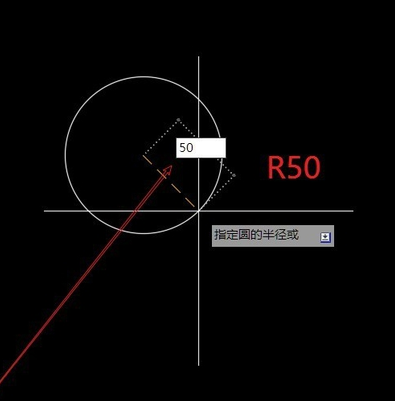
2.用【直线:L】命令,画一条垂直的半径辅助线,再用圆阵列把辅助线阵列6次,如图
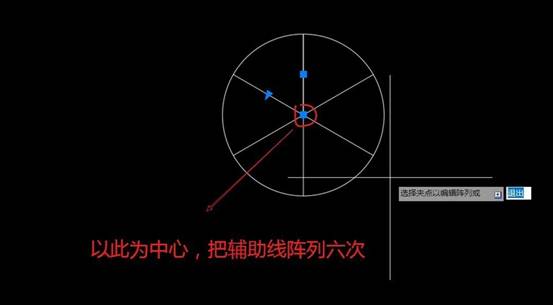
3.在其中一个R50与辅助线线的交点,画一个与辅助线相切的圆,在同一个圆心,再画一个以辅助线中心为半径的圆,如图
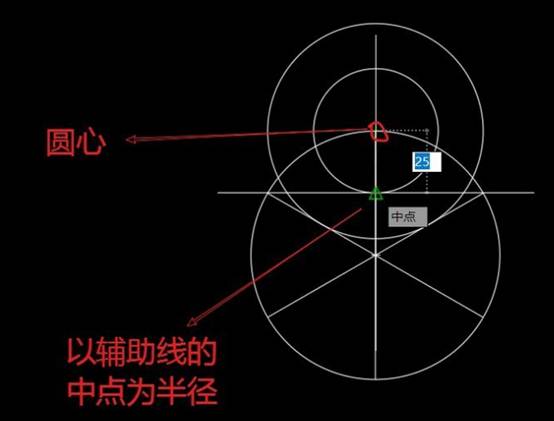
4.辅助线删除,用【圆阵列】命令,把新画的两个同心圆,以R50的圆心为中心阵列6次,如图
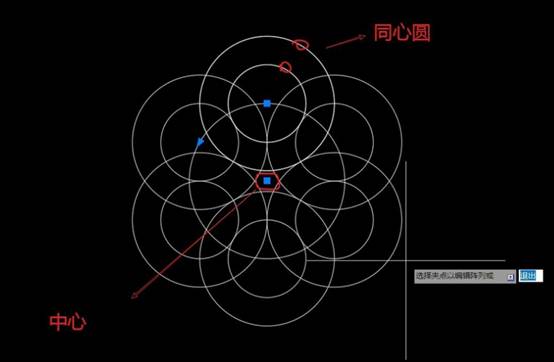
5.用【剪切:TR】命令,把圆修剪成以下图形,把R50删除,再修剪成以下图形的样子。
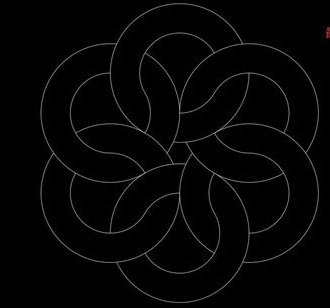
6.把中心圆画好,标注好尺寸,六连环就画好了!
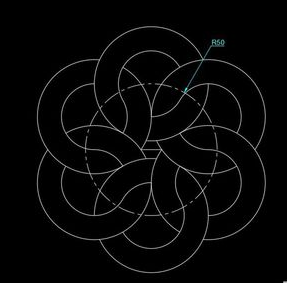
以上便是用CAD画六连环的教程,大家都学会了吗?
推荐阅读:CAD练习图
推荐阅读:CAD命令大全
·定档6.27!中望2024年度产品发布会将在广州举行,诚邀预约观看直播2024-06-17
·中望软件“出海”20年:代表中国工软征战世界2024-04-30
·2024中望教育渠道合作伙伴大会成功举办,开启工软人才培养新征程2024-03-29
·中望将亮相2024汉诺威工业博览会,让世界看见中国工业2024-03-21
·中望携手鸿蒙生态,共创国产工业软件生态新格局2024-03-21
·中国厂商第一!IDC权威发布:中望软件领跑国产CAD软件市场2024-03-20
·荣耀封顶!中望软件总部大厦即将载梦启航2024-02-02
·加码安全:中望信创引领自然资源行业技术创新与方案升级2024-01-03
·玩趣3D:如何应用中望3D,快速设计基站天线传动螺杆?2022-02-10
·趣玩3D:使用中望3D设计车顶帐篷,为户外休闲增添新装备2021-11-25
·现代与历史的碰撞:阿根廷学生应用中望3D,技术重现达·芬奇“飞碟”坦克原型2021-09-26
·我的珠宝人生:西班牙设计师用中望3D设计华美珠宝2021-09-26
·9个小妙招,切换至中望CAD竟可以如此顺畅快速 2021-09-06
·原来插头是这样设计的,看完你学会了吗?2021-09-06
·玩趣3D:如何使用中望3D设计光学反光碗2021-09-01
·玩趣3D:如何巧用中望3D 2022新功能,设计专属相机?2021-08-10
·CAD编辑样条曲线的方法2021-01-25
·在CAD中双击文字无法编辑修改该如何处理2019-06-25
·CAD块编辑功能介绍2023-07-27
·CAD2022手动加载EC的方法2024-07-11
·CAD系列产品菜单丢失怎么办2023-10-12
·CAD怎么修改标注字体2022-07-11
·CAD怎么绘制斜线的垂直线2019-08-08
·CAD中如何得到用引线标注带圈的文字2017-07-20














